Administrere talebeskeder
Bemærk
Oplysninger om tilgængelighed af funktioner er følgende.
| Dynamics 365 Contact Center - integreret | Dynamics 365 Contact Center - enkeltstående | Dynamics 365 Customer Service |
|---|---|---|
| Nej | Ja | Ja |
Som helpdesk-medarbejder kan du få adgang til de talebeskeder, der registreres af kunder, på dit direkte opkaldsnummer eller via arbejdselementer, der er blevet distribueret til dig.
Administrere de talebeskeder, du modtager
Du kan se talebeskeder på en af følgende måder:
- Vælg de lodrette ellipser i Mine åbne aktiviteter på Dashboard for helpdesk-medarbejder i kundeservice, og vælg derefter Andre aktiviteter>Talebeskeder.
- Vælg de lodrette ellipser for dit nummer i Dashboard til helpdesk-medarbejder på Omnikanal i Åbne arbejdselementer, og vælg derefter Tildel til mig.
- Hvis indbakken er konfigureret for dig, kan du få vist de tildelte og ikke-tildelte talebeskeder. Gå til indbakken, vælg Tildelte talebeskeder, og vælg derefter den talebesked, du vil høre. Hvis du får adgang til en ikke-tildelt telefonbesked og derefter lukker den, kan du ikke få adgang til den igen.
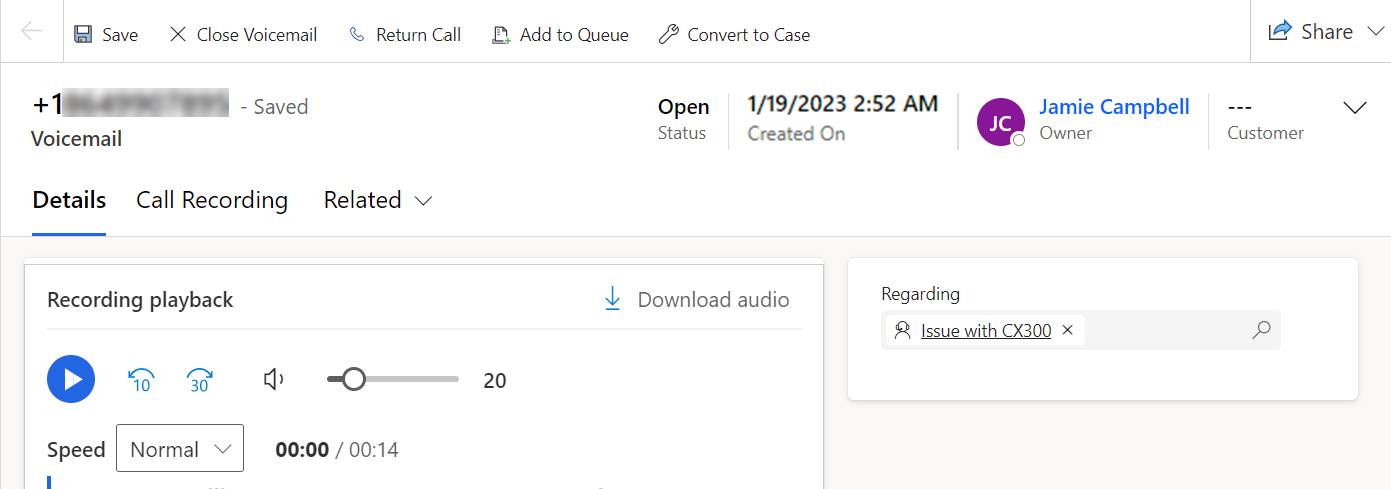
Du kan udføre følgende opgaver for den talebesked, du åbner:
Angående: Angiv angående talebeskeden. Hvis du opretter en sag fra telefonbeskeden, vises sagen i dette felt i programmet.
Kunde: Hvis kunden ikke automatisk identificeres, skal du angive kunden til talebeskeden.
Gem: Gem for at gemme talebeskeden. Nogle indstillinger kræver en eksplicit lagringshandling.
Luk talebesked: Flytter talebeskeden til den lukkede tilstand.
Tilbagekald: Viser en opkaldsknap, hvor kundenummeret automatisk er udfyldt, hvis der er konfigureret udgående profiler. Flere oplysninger: Udgående profiler
Føj til kø: Føj talebeskeden til en anden kø. Hvis talebeskeden distribueres til en arbejdsstrøm for valg, er den tilgængelig som et valgelement i den nye kø. Hvis talebeskeden distribueres til en push-arbejdsstrøm, er den tildelt til en helpdesk-medarbejder i den nye kø.
Konverter til en sag (forhåndsversion):
[Denne funktion vises i forhåndsversion, og kan ændres.]
Vigtigt!
- Dette er en forhåndsversion af funktionen.
- Forhåndsversionsfunktioner er ikke beregnet til produktionsformål og kan have begrænset funktionalitet. Disse funktioner er tilgængelige før en officiel udgivelse, så kunderne kan få tidlig adgang og give feedback.
Opretter en sag fra en telefonbesked i åben tilstand. I programmet vises sagsformularen, og du kan angive de relevante oplysninger, der kræves for at oprette en sag. Du kan se sagen i feltet Angående. Tilstanden for telefonbeskeden ændres ikke, når du opretter en sag. Talebeskeden forbliver i den åbne tilstand, indtil du lukker den. Hvis du opretter mere end én sag fra samme telefonbesked, er det kun den seneste sag, der vises.
Opkaldsoptagelse: Vælg fanen for at se den oprindelige opkaldsoptagelse, der gik forud for talebeskeden. Hvis opkaldet går direkte til talebeskeden, og kunden ikke har talt med en robot, er en optagelse eller afskrift ikke tilgængelig under denne fane. Og hvis din talestrøm kun var indstillet til at have transskription, og kunden talte med en robot, kan du ikke se en opkaldsoptagelse her, men kun afskriften.
Download lyd: Downloader talebeskeden.
Del: Vælg at sende linket via mail eller kopiere det til talebeskeden. Du kan også administrere brugeradgangen til talebeskeden.
Næste trin
Overføre opkald og kontakte andre brugere
Se opkaldsoptagelser og afskrifter